文件夹看不到图片缩略图
更新时间:2024-07-22 13:41:52作者:xiaoliu
在使用电脑或手机浏览文件夹时,有时候会遇到文件夹中的图片无法以缩略图形式展示的情况,这可能会给我们查找和浏览图片带来困扰,但其实这个问题有解决的办法。通过调整文件夹的显示设置或者重新加载文件夹中的图片,往往可以解决这个问题。同时也可以尝试更新系统或软件,以确保能够正常显示图片缩略图。通过以上方法,我们可以轻松解决文件夹中图片无法以缩略图形式展示的情况,方便我们更快速地查找和浏览所需的图片。
具体方法:
1.在电脑中随便打开一个有图片的文件夹,可以看到它里面的图片是显示图标的。而不是缩略图。
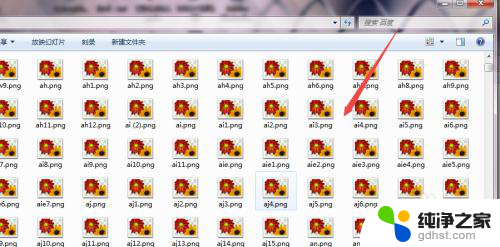
2.解决:点击上的 工具 菜单选项,若是没有的。则先点击左上角的 组织 菜单选项,然后在出现的菜单中将鼠标放在布局上,将菜单栏勾选。
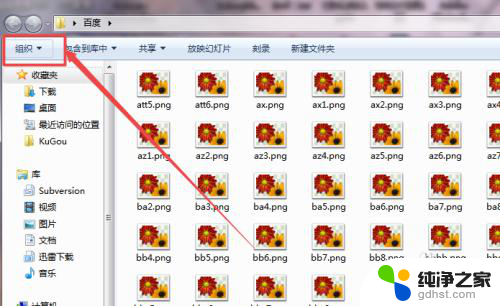
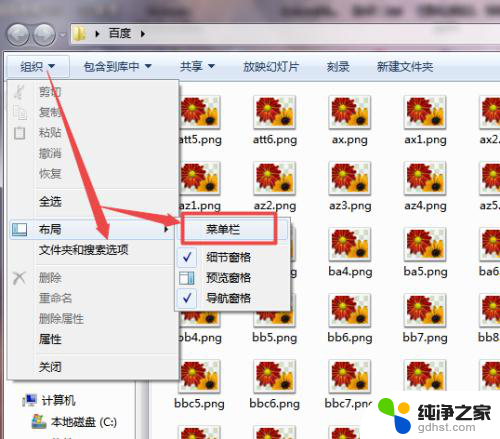
3.然后点 工具 才行,在出现的子菜单中点击 文件夹选项。
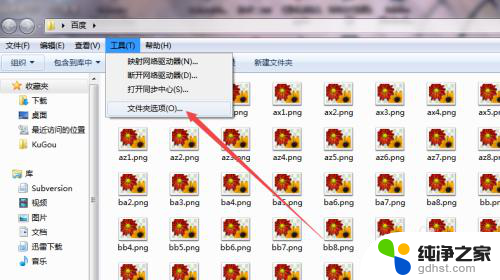
4.在弹出的页面中点击上面的 查看 选项卡。
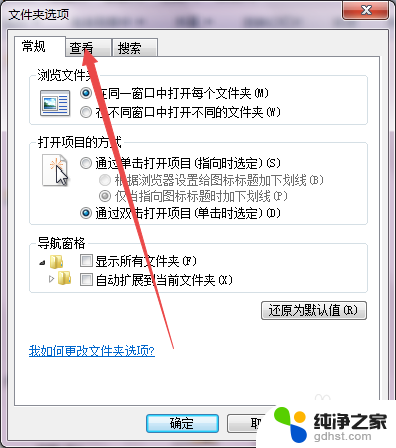
5.在打开的页面中往下拉,可以看到一个始终显示图标。而不显示缩略图 的选项,它前面的勾是勾上的。
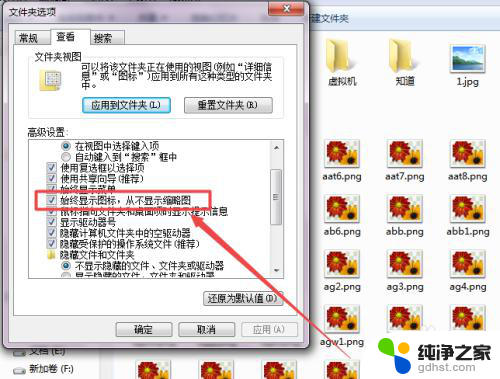
6.将 始终显示图标,而不显示缩略图 这个选项前面的勾去掉,点击确定。
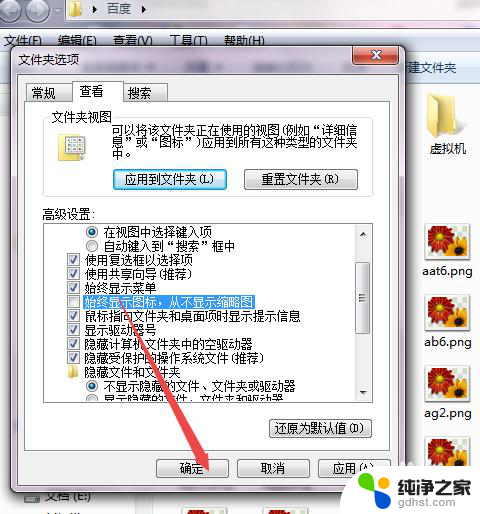
7.这个时候,回到刚才打开的图片文件夹中,可以看到刚才的图片是显示缩略图了,而不是图标。
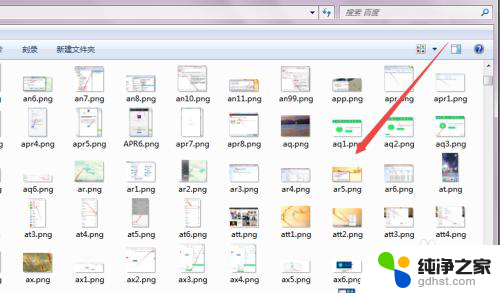
8.当然,也可以在 性能选项 页面中将 显示缩略图,而不是图标 这个选项前面的勾勾上,确定。
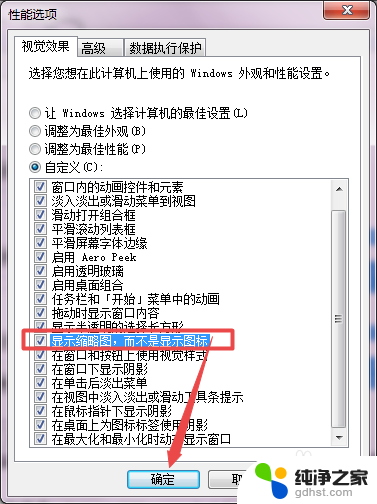
以上就是文件夹无法显示图片缩略图的全部内容,如果遇到这种情况,可以按照以上步骤解决,非常简单快速。
- 上一篇: 小新蓝牙静音鼠标怎么连电脑使用
- 下一篇: 电脑图片怎么修改上面的文字
文件夹看不到图片缩略图相关教程
-
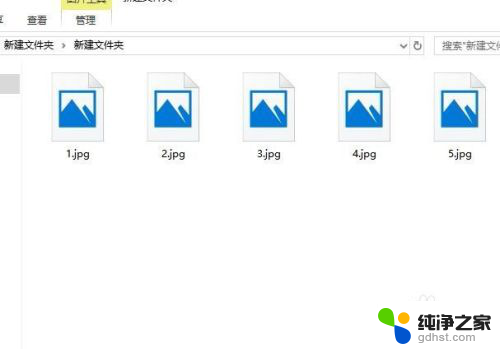 文件夹缩略图显示图片
文件夹缩略图显示图片2024-03-12
-
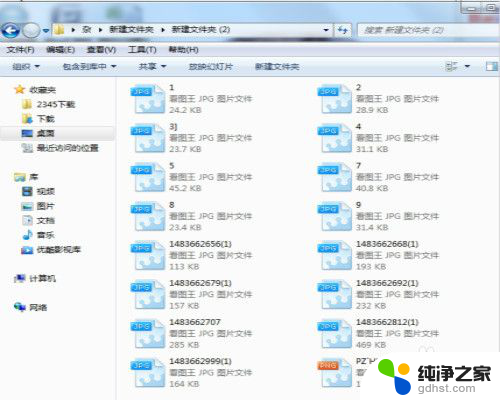 图片文件怎么显示缩略图
图片文件怎么显示缩略图2024-05-20
-
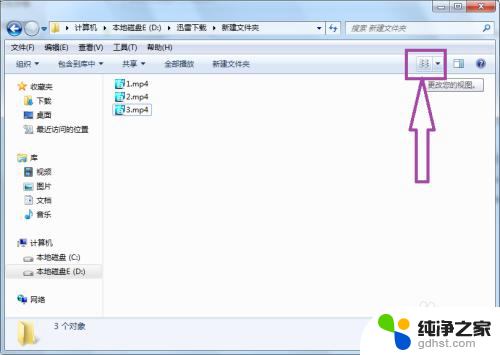 电脑文件夹视频怎么看缩略图
电脑文件夹视频怎么看缩略图2024-04-19
-
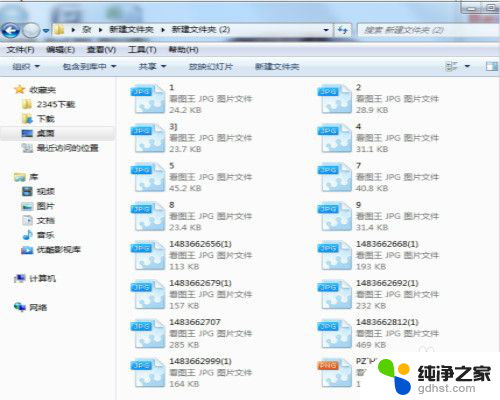 照片怎么在文件夹显示缩略图
照片怎么在文件夹显示缩略图2024-04-28
电脑教程推荐